Kuidas rakendada stiile Word 2013-s
Teksti välimuse ja vormingu kohandamiseks Word 2013-s on palju võimalusi ja mõned kohandamised võivad soovitud efekti saavutamiseks nõuda mitut sammu. Word 2013 kasutab aga nn stiile, mis sisaldab valikut eelkonfigureeritud stiile, mida saate kasutada dokumendi teksti välimuse kiireks muutmiseks.
Meie allolev õpetus õpetab teile, mida peate tegema stiili rakendamiseks Word 2013 dokumendi mõnele osale. Rakendame allpool toodud näites lõigule stiili, kuid soovi korral võite valida sõna, lause kogu dokumendist.
Word 2013 stiilide rakendamine tekstile
Word 2013 stiilid on vormingukombinatsioonid, mis on ühendatud üheks lihtsaks võimaluseks. Kui otsustate pärast stiili rakendamist tekstivalikusse, et te ei soovi seda enam kasutada, siis lugege seda artiklit, et õppida vormingu kustutamist Word 2013-s.
1. samm: avage dokument Word 2013-s.
2. samm: tõstke hiire abil esile tekst, millele soovite stiili rakendada. Kogu dokumendi valimiseks vajutage klaviatuuril Ctrl + A.

3. samm: klõpsake akna ülaosas vahekaarti Kodu .

4. samm: vaadake läbi akna ülaosas oleva lindi jaotises Stiilid saadaolevad stiilivalikud ja klõpsake siis stiili, mida soovite oma valikus rakendada. Pange tähele, et saate hõljutada kursorit mõne stiili kohal ja näha, kuidas teie tekst selle stiili korral välja näeb.
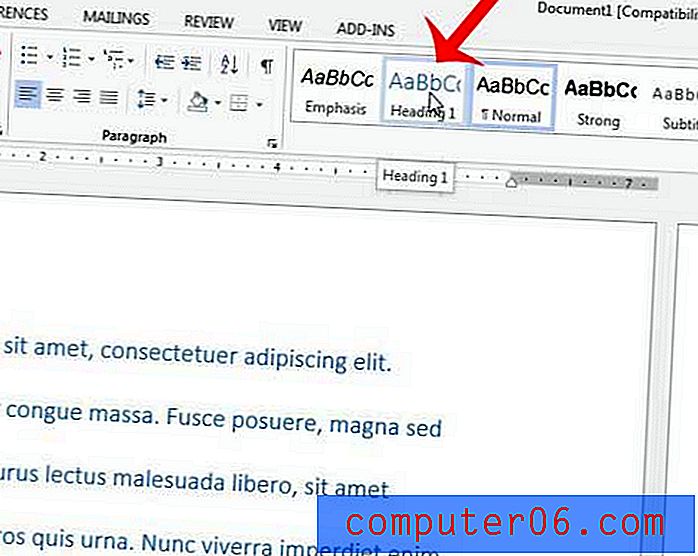
Kas teil on dokument, mis koosneb täielikult suurtähtedest, ja te ei soovi kõike õigesti kirjutada? Selles juhendis õpetatakse teile, kuidas teisendada Word 2013 suurtähtedest lausejuhtumiteks.



